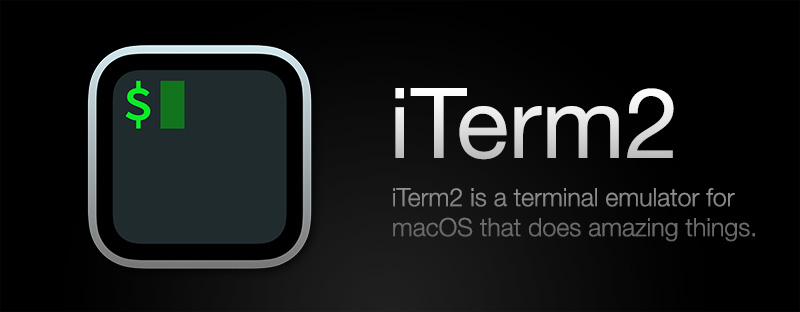いい加減 JapaneseIM (macOS Sierra 編)
このブログで過去にも度々触れてきてますが,またコイツの話.
cp: /System/Library/Input Methods/JapaneseIM.app/Contents/Resources/KeySetting_Default.plist: No such file or directory
げんなり.
気分転換に外の空気に触れようと,ちょっとふらりふらり彷徨っていたら.;
El Capitan では「/System/Library/Input Methods/JapaneseIM.app/Contents/Resources」でしたが。
Sierra では「/System/Library/Input Methods/JapaneseIM.app/Contents/PlugIns/JapaneseIM.appex/Contents/Resources」となっています。
は(呆.
命題:「スペースおよび記号は,常時半角で入力するよう,シェルスクリプト使って設定する.Sierra でもな!」の巻
以前やりました,こちらの Sierra 版ってやつ,か.
High Sierra のリリースがアナウンスされてるってのにね.

photo by "fancy crave on unsplash" fancy crave
続きを読むみんな大きくなあれ
文字列をすべて大文字 Uppercase にしたい時.
:'<,'>s/\w/\U\0/g
勿論これは方法のひとつ.他にも幾つかある.
先日,ドキュメント内に散在する特定の文字列の塊,例えば単語や変数など,を一発一括で大文字にしたい,と思ったの切っ掛けでした.
~ とか gU とかじゃなく,検索置換で一発ってやつの
小文字 lowercase を大文字 uppercase にする方法について調べると,選択範囲内およびカーソルの下の大文字/小文字をスウィッチする方法,~ とか gU,gu ばかり.
そーじゃないっ*1.
って事で,ここに落としとくことに.
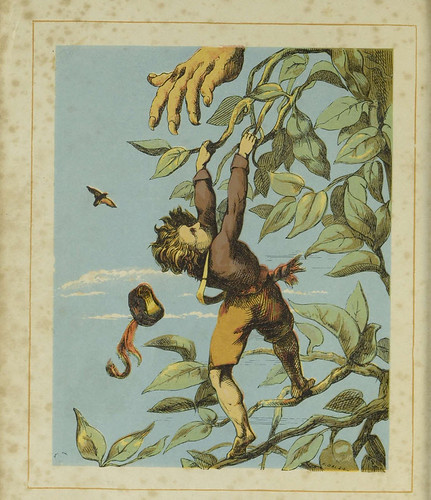
The lively history of Jack & the beanstalk 37131013236575 / Toronto Public Library Special Collections
*1:ドキュメント内,四方八方好き勝手に散らばる文字列を,ひとつひとつ探して移動して選択して...と言うのは幾らなんでも,ということです.
別に隠れなくていいんだぞ
つか,誰だよ.それイラネ(隠せ)って言ってるヤツ.
そんな気分...
いつのこまにやら,テキストを強調するためのアスタリスク * が埋没,と言うか現れなくなったのに気が付いて,個人的にはとても嫌だと思っていました.
まずは結論.
解決はあくまで対処療法として邪道だと思ってます.ご承知を.
~/.vim/after/ftplugin/markdown.vim に以下,一行追加.;
set conceallevel=0
根本的な解決はまだあって,そのためにもっと勉強する必要があると思ってます.*1
つなみに,この話,ハッピーエンドじゃないです orz
*1:
だって,まだよく分かってませんが,こういうのってカラースキームとか,色々影響しているんでしょ?
どれが本当に効いているのか,を特定するとこからして,個人的に大変...
Terminal.app もやっつけてもらを
幾らテンポラリで使うアイテムとは言え,開いた時にガッカリしたくないので,Terminal.app もキメとこ,と思い立ちました.
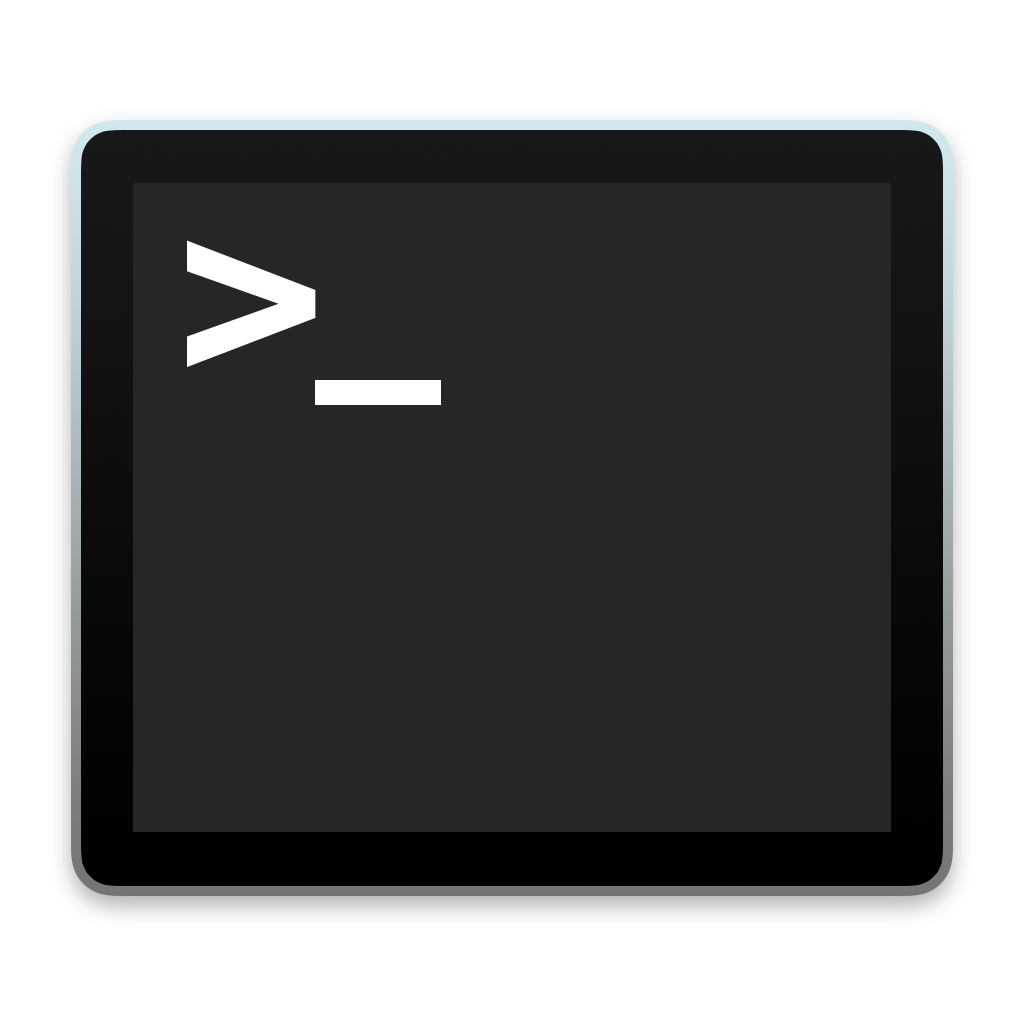
結果,こんな感じとなりました.;
readonly DIR_TEMP="$HOME/temp/" url_is=http://cocopon.me/app/vim-iceberg/Iceberg.terminal profile_is=$(basename "${url_is}" .terminal) curl "${url_is}" \ -o "${DIR_TEMP}/$(basename ${url_is})" open "${DIR_TEMP}/$(basename ${url_is})" sleep 1 defaults delete com.apple.Terminal "Default Window Settings" defaults write com.apple.Terminal "Default Window Settings" -string "${profile_is}" defaults delete com.apple.Terminal "Startup Window Settings" defaults write com.apple.Terminal "Startup Window Settings" -string "${profile_is}" # # check # echo Default: $(defaults read com.apple.Terminal "Default Window Settings") # echo Startup: $(defaults read com.apple.Terminal "Startup Window Settings") # killall Terminal
で良いと思うのですが.
と言うのも実は前の週の平日中,このコードで中々上手く行かなくて日々夜な夜な幾度とない試行錯誤をしていたのですが,その週末になって何故か 100% の確率でガッチリ設定できるようになったんです....って何こうゆのっ*1怒
そういう意味で,何かちょっと気持ち悪くて自信なかったりします.スミマセン.
でも今の所,イケてるようですが,えぇ.
成功という結果を,こんなにどんよりと迎えるのって,初めてじゃないかしら.
*1:後で分かったことなのですが,*.terminal ファイルを開いた時,上のコードでいう ‘open…’ の処理の後の一拍が何気に胆っぽいです.この ‘sleep 1’ の有る無しで確度がかなり変わるようです.これを知った時は力抜けましたよ,正直.
やっぱつらいのでやってもらを.- iTerm2 編
は?もしかしてシリーズ化とかイキッてるの?,と睨まれても仕方ない感じですが,ホントそんなことありません,の(笑,またまた os のクリーン再インストールに端を発したイベントの話.*1
実はインストールは homebrewcask で楽できてはいたのですが,設定の方は相変わらず手作業でした.
これが結構煩わしいもので,いつも,ついつい後回しにしてしまう.
そして忘れた頃に必要になって起動した時,悲しい思いをし,結局手で設定をする.でも,やっぱり面倒なのには変わりなく,尚且つさっさと取掛りたいからヤッツケな設定で切り抜ける.
で,また放置...
そんなのを性懲りもなく繰り返してました.
いけません.
これを断ちたいと思います.
*1:しつこいな.